轻松设置电脑开机从U盘启动(让你的电脑开机不再困扰)
- 电脑技巧
- 2024-07-29
- 26
- 更新:2024-07-15 17:18:13
现在的电脑系统越来越复杂,我们常常需要在电脑开机时选择从U盘启动。本文将教你如何简单地设置电脑开机从U盘启动,让你的电脑使用更加方便快捷。
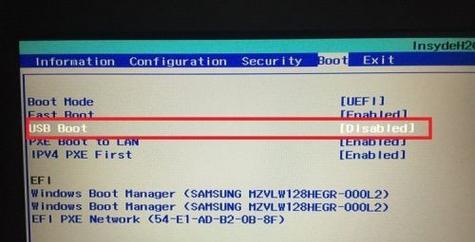
1.确定U盘的引导功能:了解U盘引导功能是设置电脑开机从U盘启动的基础,确保U盘可以作为启动设备。
2.制作U盘启动盘:使用专业的软件制作U盘启动盘,将需要的操作系统或工具镜像写入U盘。
3.进入BIOS设置:通过按下特定按键进入BIOS设置界面,一般是按下Del或F2键。
4.寻找启动项:在BIOS设置界面中找到“Boot”或“启动”选项,进入启动项的设置界面。
5.设置U盘为首选启动设备:选择U盘作为首选的启动设备,这样电脑就会首先尝试从U盘启动。
6.设置启动顺序:如果多个启动设备都被识别,设置U盘的启动顺序为第一。
7.保存设置:在BIOS设置界面中保存当前的设置,这样电脑下次开机时将会按照这些设置进行启动。
8.重启电脑:退出BIOS设置界面后,重启电脑使设置生效。
9.准备U盘启动盘:确保U盘中已经写入了正确的操作系统或工具镜像。
10.插入U盘:将准备好的U盘插入电脑的USB接口。
11.开机时按下特定按键:开机时按下特定按键,进入启动菜单界面。
12.选择从U盘启动:在启动菜单界面中选择从U盘启动,电脑将会从U盘中的系统启动。
13.等待系统加载:等待系统加载完成,根据需要进行相应的操作。
14.完成操作:根据个人需求,在U盘启动的系统中进行相应的操作或安装系统。
15.恢复默认设置:完成操作后,可以重新进入BIOS设置界面将启动设备设置为默认,让电脑恢复正常启动。
通过简单的操作步骤,我们可以轻松地设置电脑开机从U盘启动。这样我们可以方便地使用U盘中的系统或工具,在遇到问题时能够快速解决。让我们的电脑使用更加灵活自由。
如何设置电脑开机从U盘启动
随着技术的进步,越来越多的用户希望能够通过U盘来启动电脑,这样可以更加方便地进行系统安装、修复以及数据恢复等操作。本文将详细介绍如何设置电脑开机从U盘启动。
了解U盘启动的基本原理与要求
1.U盘启动的基本原理是通过将U盘中的操作系统镜像文件加载到计算机的内存中运行;
2.为确保U盘启动成功,首先要保证计算机的主板支持U盘启动,并正确设置BIOS选项。
进入计算机BIOS设置界面
1.关机后按下电源按钮打开计算机,然后按照屏幕上的提示连续按下“DEL”、“F2”、“ESC”、“F12”等键进入BIOS设置界面;
2.进入BIOS设置界面后,可以使用键盘上的方向键来选择“Boot”(引导)选项。
选择U盘作为启动设备
1.在“Boot”选项中找到“BootDevicePriority”(启动设备优先级)或类似的选项,并进入设置界面;
2.在启动设备优先级设置界面中,找到U盘所在的USB接口,并将其设置为第一启动设备。
保存设置并重启计算机
1.在BIOS设置界面中找到“Exit”(退出)选项,并选择“SaveandExit”(保存并退出);
2.保存设置后,计算机将自动重启,并尝试从U盘启动。
确认U盘启动成功
1.在计算机重启后,如果出现选择操作系统的界面,则说明U盘启动成功;
2.选择U盘中的操作系统镜像文件进行安装、修复或其他操作。
可能遇到的问题与解决方法
1.如果计算机无法从U盘启动,可以尝试重新插拔U盘,检查U盘是否正常工作;
2.还可以尝试更换其他USB接口,或者在BIOS设置中恢复默认设置。
注意事项与技巧
1.在进行U盘启动设置之前,请务必备份重要数据,以免数据丢失;
2.如果U盘启动失败,建议使用另一台计算机验证U盘是否正常,或者尝试使用其他U盘进行启动。
结论:通过以上步骤,您应该已经成功地设置了电脑开机从U盘启动。希望本文的指导能够帮助到您,使您更加便捷地进行各种操作和维护。如果您在设置过程中遇到问题,建议参考计算机的使用手册或者咨询专业人士的帮助。祝您使用愉快!











